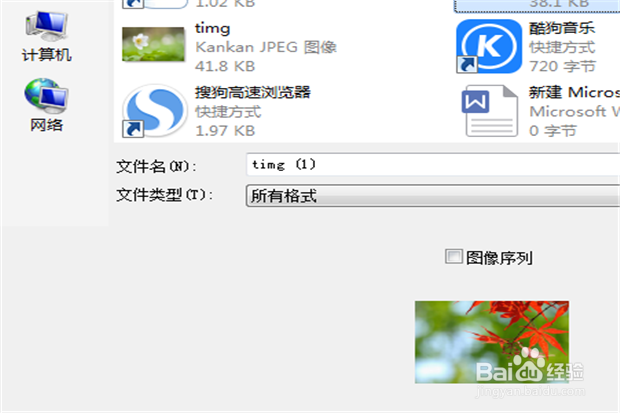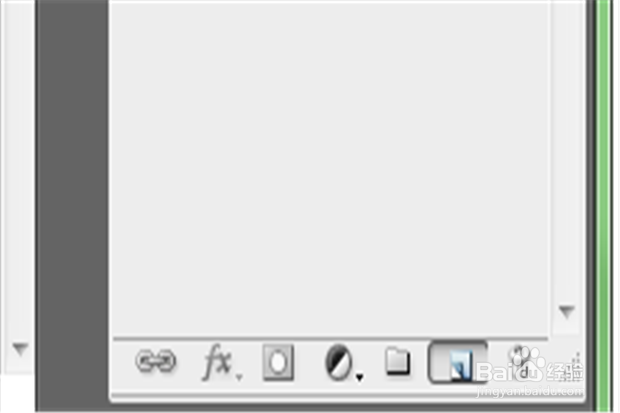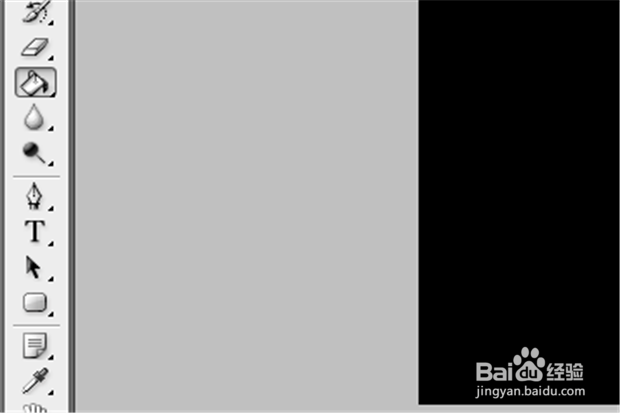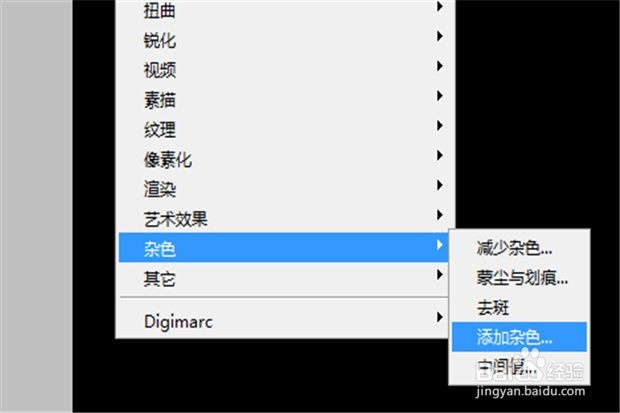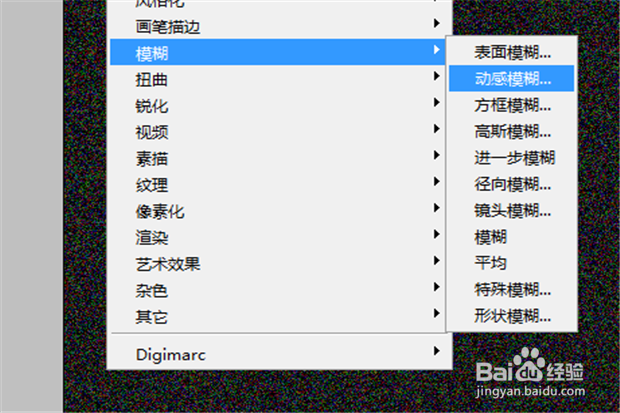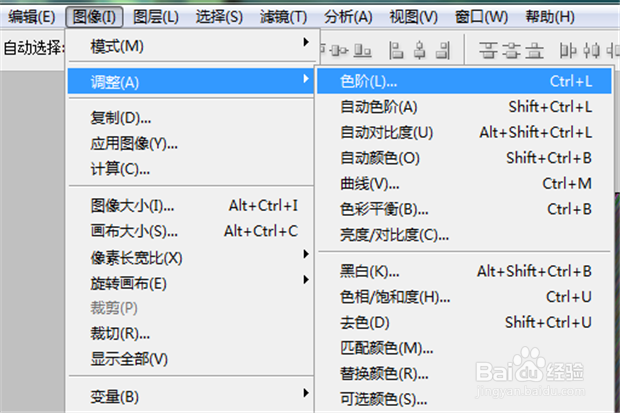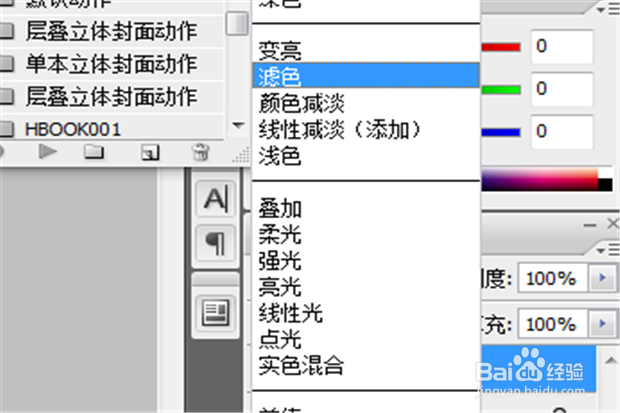PS怎么给图片添加下雨效果
1、首先,用PS打开一张需要制作下雨效果的图片。图片最好颜色亮一些,这样效果会好一些。如果太淡,效果会不明显。
2、点击图层下方的新建图层小图标,新建一个图层。然后关掉那张图片前面的眼睛将它隐藏起来。
3、接着,点击工具栏里的油漆桶工具给新图层涂上黑色。如果没有油漆桶工具,右键点击渐变工具选择油漆桶工具就可以了。
4、然后点击菜单栏里的滤镜,选择杂色,添加杂色。杂色数量可以调节,想雨密集一些就调高些。
5、完成上一步后,再滤镜-模糊颍骈城茇-动感模糊。调节角度来确定雨落下的方向,下面的距离是雨的长度。当然都是自己按喜好来调。
6、接下来,点击主菜单栏的图像,调整,色阶。在弹出的窗口拖动小三角形到中间最高位置。
7、然后再把这个图层调节为滤色,打开底图前面的眼睛,下雨效果就做好了。
声明:本网站引用、摘录或转载内容仅供网站访问者交流或参考,不代表本站立场,如存在版权或非法内容,请联系站长删除,联系邮箱:site.kefu@qq.com。
阅读量:42
阅读量:65
阅读量:95
阅读量:69
阅读量:73